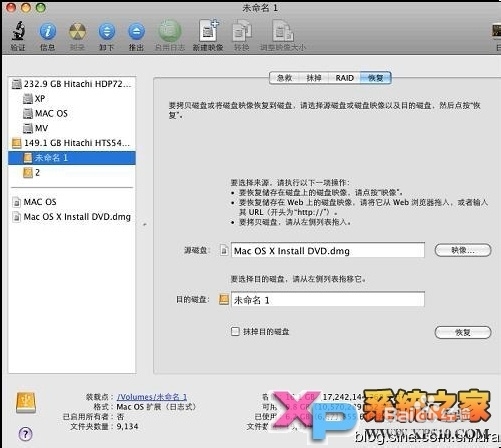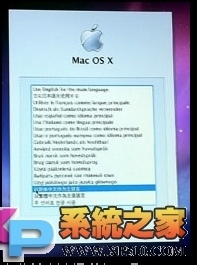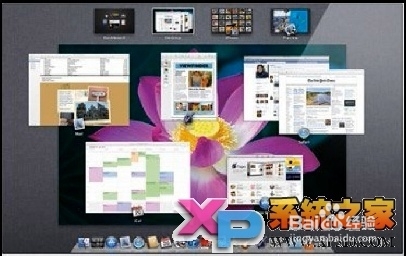Mac OS X 10.6~10.8系统安装教程
1、A 移动硬盘:先用磁盘工具[应用程序颍骈城茇-常用工具-磁盘工具]分出10G的空间,格式化苹果格式B 8gU盘:直接格式化苹果格式
2、下载好的镜像放在桌面上,打开磁盘工具[应用程序-常用工具-磁盘工具]
3、选择刚刚分的区上
4、将拖osx10.x到映像里,把分的区拖到目的磁盘中,然后恢复。等待5、6分钟左右就好了。
5、拿起优美的苹果U盘,插入
6、开机按住Option 进入选择界面
7、选择需要安装的语言
8、在菜单中选择磁盘工具
9、磁盘工具左侧边栏选择你的硬盘,然后右内容区域选择分区,1个分区,名称mac hd。
10、分区完之后推出磁盘工具,进入安装界面,选择安装硬盘。
11、点开始安装之后等待结束即可。
12、完毕!
声明:本网站引用、摘录或转载内容仅供网站访问者交流或参考,不代表本站立场,如存在版权或非法内容,请联系站长删除,联系邮箱:site.kefu@qq.com。
阅读量:88
阅读量:92
阅读量:60
阅读量:36
阅读量:20